Настройка программы
Категория Interface содержит параметры элементов интерфейса и настраивает их внешний вид (рис. 1.6):
- группа Dialogs (OK/Cancel Group) – Диалоги (Группа OK/Cancel) – позволяет указывать стиль – Style: Windows-like (Как в Windows) или Macintosh-like (Как в Macintosh), а также выравнивание Alignment: Left (Слева), Center (По центру), Right (Справа) диалоговых окон;
- в группе флажков Help Text (Текст подсказки) можно установить флажки Help Text on Statusbar (Подсказка на строке состояния) и Bubble Help (Всплывающая подсказка), которые отображают название элементов интерфейса при наведении на них курсора в строке состояния, расположенной в нижней части экрана, или во всплывающей подсказке;
- группа Menus (Меню) содержит флажок Show Icons (Отображать значки), позволяющий видеть значки команд в выпадающих меню рядом с их названиями, и Show Shortcuts (Отображать "горячие" клавиши), который полезно использовать, пока вы не выучите основные, часто употребляемые комбинации;
- в группе Look&Feel (Впечатление и ощущение) вы можете задать шрифты для элементов графического интерфейса (GUI) и моноширинный шрифт (Monospaced), щелкнув по кнопке F рядом с выпадающим меню Fonts (Шрифты). Кнопка R позволяет восстановить активный системный шрифт.
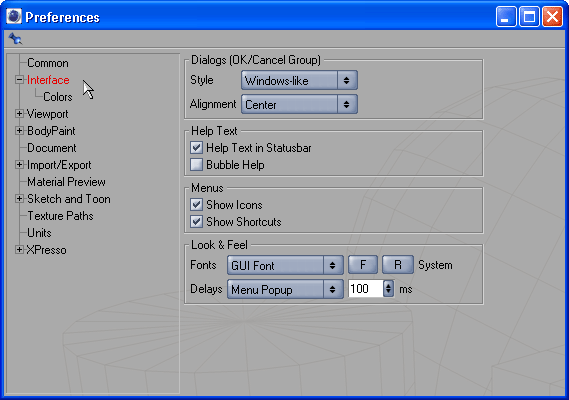
Рис. 1.6. Категория Interface позволяет настраивать элементы интерфейса
Кроме того, в выпадающем меню Delays (Задержки) можно выбрать различные элементы: Menu Popup (Появление всплывающих меню), Scroll Menu (Прокрутка меню), Command Popup (Всплытие команд), Drag&Drop Autoscrolling (Автопрокрутка при перетаскивании), Scroller Arrows (Стрелки прокрутки), Scroller Repeat (Повтор прокрутки), Tab Switch (Переключение вкладок), а затем указать для них временную задержку в миллисекундах.
Помимо перечисленных свойств категория Interface содержит подкатегорию Colors (Цвета). При ее выделении большую часть окна занимает список элементов интерфейса (рис. 1.7), для которых вы можете изменить цвет. Расположенный сверху значок Live Refresh (Автоматическое обновление) позволяет увидеть изменения непосредственно после их осуществления.
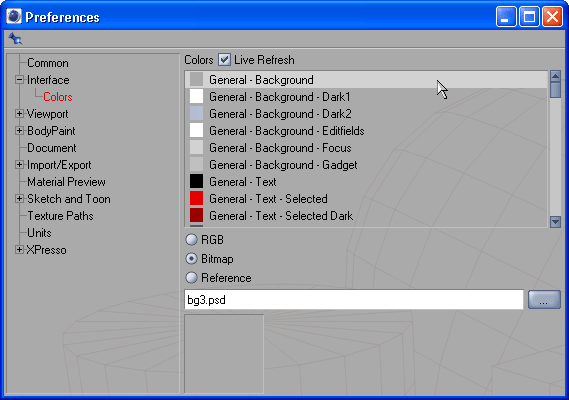
Рис. 1.7. Для каждого элемента интерфейса можно изменить цвет
